Anforderungen und Vorarbeit
Bevor Sie die Viva Connections erstellen, müssen Sie zunächst das SharePoint-Intranet Ihres organization vorbereiten. Viva Connections hat zwei obligatorische Anforderungen und eine optionale (aber dringend empfohlene) Anforderung:
Schritt 1: Entwerfen und Einrichten einer SharePoint-Kommunikationsseite als Hauptseite (erforderlich)
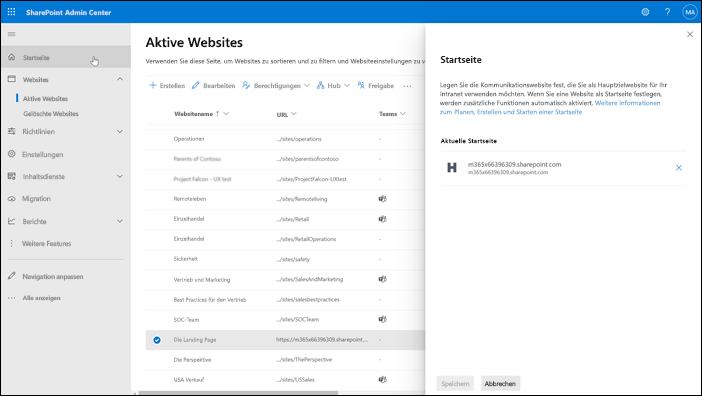
Eine Startseite ist die Standard Startseite für Ihr Intranet und dient auch als Landing Page für die Desktopoberfläche der Viva Connection. Startseite verfügen über spezielle Funktionen, die über eine typische Kommunikationswebsite hinausgehen, z. B.:
Bereitstellen eines Gateways zu anderen Portalen mit hohem Datenverkehr
Verbinden von Personen mit einer intranetweiten Suchumgebung
Anzeigen gezielter Neuigkeiten und Inhalte
Nachdem Sie Ihre Kommunikationswebsite entworfen haben, legen Sie sie im SharePoint Admin Center als Startseite fest. Erfahren Sie mehr darüber, wie Sie eine Startseite nur für Viva Connections entwerfen und wie Sie eine Startseite planen, erstellen und starten.
Hinweis: Sie müssen mindestens über SharePoint-Administratorberechtigungen verfügen, um eine Kommunikationswebsite als Startseite festzulegen.
Schritt 2: Anpassen der globalen Navigation in SharePoint (erforderlich)
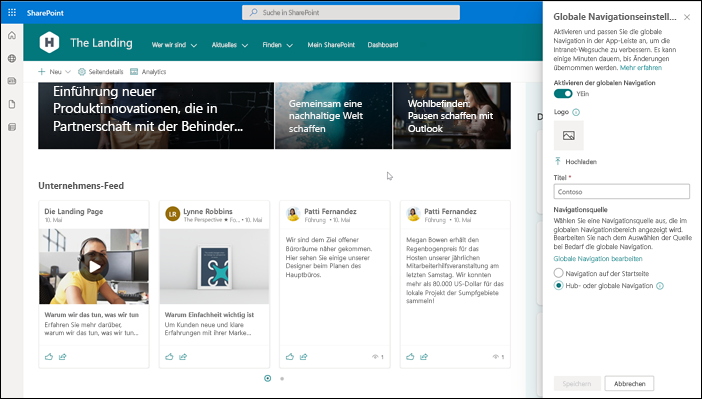
Nachdem Ihre Startwebsite eingerichtet wurde, können Sie die globale Navigation in der SharePoint-App-Leiste aktivieren und anpassen. Die globale Navigation ermöglicht Benutzern den Zugriff auf Neuigkeiten, Websites und Dokumente, die für ihre Arbeit relevant sind. Navigationslinks, die der globalen Navigation hinzugefügt werden, können zielgruppenorientiert sein, um die Anzeigeerfahrung zu personalisieren. Inhalte in der globalen Navigation werden von der Viva Connections Als Komponente "Ressourcen" geerbt. Um den globalen Navigationsinhalt anzuzeigen, wählen Sie auf der Desktopoberfläche zweimal das Symbol Viva Connections App und auf der mobilen Benutzeroberfläche die Registerkarte Ressource aus.
Beachten Sie, dass die im globalen Navigationsbereich verlinkten Websites modernisiert werden, damit sie in Teams ordnungsgemäß angezeigt werden, ohne dass sie in einem separaten Browserfenster geöffnet werden.
Hinweis
Sie müssen über Websitebesitzerberechtigungen oder höher für die Startseite verfügen, um die globale Navigation anpassen zu können.
Schritt 3: Modernisieren klassischer SharePoint-Websites und -Seiten (empfohlen)
Nur moderne SharePoint-Websites und -Seiten werden innerhalb der Microsoft Teams-Umgebung angezeigt. Klassische Websites werden in einem separaten Browserfenster geöffnet. Es wird dringend empfohlen, beliebte Portale zu modernisieren, die in der globalen Navigation und mit Karten im Dashboard verknüpft sind, um die beste Anzeigeerfahrung zu erzielen.
Lamna Healthcare

In diesem Modul stellen wir uns vor, dass Sie der Interne Kommunikationsmanager in einer großen Kette regionaler Krankenhäuser, Lamna Healthcare, sind. Ihre Organisation benötigt ein Tool für die Mitarbeitererfahrung für die verschiedenen Arten von Mitarbeitern. Zu diesen Mitarbeitern gehören Ärzte und Chirurgen, Krankenschwestern und -pfleger, Personalverantwortliche, IT-Fachleute, Büroverwalter, Hausmeister und viele mehr.
Die Führungsebene hat bestehende Plattformen sorgfältig recherchiert und geprüft. Sie haben dann entschieden, dass Viva Connections eine ideale Lösung ist, da sie bereits Microsoft 365 abonnieren. Die Führung hat Sie gebeten, die Bereitstellung von Viva Connections zusammen mit einem Team von Projektbeteiligten zu leiten, die unterschiedliche Rollen vertreten.

Erfahren Sie, wie Lamna Healthcare die Anforderungen erfüllt
Lamna Healthcare verwendet ein SharePoint-Intranet, um Dateien zu speichern und Informationen über Leistungen, Tools und bevorstehende Veranstaltungen auszutauschen. Derzeit nutzt Lamna Health Care eine SharePoint-Kommunikationsseite als Zielseite für ihr Intranet. Das Intranet enthält eine Kombination aus klassischen und modernen SharePoint-Websites und -Seiten. Daher erfüllt es derzeit nicht die Anforderungen, Viva Connections als App in Microsoft Teams zu verwenden. Als Manager für interne Kommunikation arbeiten Sie mit einem Team von Projektbeteiligten zusammen, um das SharePoint-Intranet zur Vorbereitung systematisch zu überwachen. Sie wissen, dass Sie eine Startseite erhalten, die globale Navigation anpassen und portale mit hohem Datenverkehr modernisieren müssen, die mit der Viva Connections-Erfahrung verbunden sind.
In Zusammenarbeit mit dem Planungsteam entscheiden Sie sich, die vorhandene Startseite als Homepage von Lamna Healthcare zu verwenden. Sie beginnen mit der Überwachung der Inhalte auf der Kommunikationswebsite, um sicherzustellen, dass sie für die gesamte Organisation relevant und zugänglich sind. Sobald der Inhalt und das Design fertig sind, legen Sie die Kommunikationswebsite als offizielle Startseite im SharePoint Admin Center fest. Nach der Einrichtung teilen Sie den Websitebesitzern der Startseite mit, dass sie die globale Navigation einrichten und mit der Arbeit am Dashboard beginnen können.
Sie arbeiten weiterhin mit dem Planungsteam zusammen, um zu entscheiden, welche Navigationslinks in der globalen Navigation angezeigt werden sollen. Diese Navigationslinks werden sowohl in der Desktop- als auch in der mobilen Viva Connections als Ressourcen angezeigt. Bevor Sie entschieden haben, welche Navigationslinks einbezogen werden sollen, haben Sie die Bedarfsbewertung mit dem Viva Connections Planungsteam durchgeführt. Sie haben eine Planungstabelle für alle Ergebnisse aus der Bedarfsbewertung erstellt. Dabei handelt es sich um Szenarien und Aufgaben, die von Viva Connections unterstützt werden können. Nun verwenden Sie diese Planungstabelle, um zu ermitteln, welche Rollen und Zielgruppen Zugriff auf bestimmte Tools und Ressourcen benötigen. Nach dem Bearbeiten von Bezeichnungen und Links in der globalen Navigation wenden die Websitebesitzer die Zielgruppenadressierung an, um Navigationslinks auszuwählen, um die Anzeige zu personalisieren.
Als Nächstes arbeiten Sie mit dem Planungsteam zusammen, um zu überlegen, welche Websites und Seiten modernisiert werden sollen. Sie wissen, dass nur moderne Websites und Seiten in Microsoft Teams angezeigt werden, andernfalls werden sie außerhalb der Erfahrung in einem separaten Browserfenster geöffnet. Mithilfe der Planungstabelle identifiziert das Planungsteam, welche Websites und Seiten mit dem Dashboard und den Ressourcen verknüpft sind. Anschließend stellt das Planungsteam sicher, dass Inhalte aktualisiert und relevant sind. Anschließend wird das PowerShell-Tool verwendet, um die Websites und Seiten, die sich auf die Viva Connections beziehen, schnell zu modernisieren. Schließlich führen Sie eine Integritätsprüfung auf den Websites und Seiten durch, die ein hohes Besucheraufkommen (Tausende pro Tag) erhalten, um die ideale Anzeigeerfahrung zu gewährleisten.
Da Lamna Healthcare nun über eine Startseite, eine angepasste globale Navigation und moderne Websites und Seiten für Viva Connections verfügt, können Sie mit dem Erstellen des Viva Connections-Dashboards beginnen.